Содержание
iPad не заряжается — что делать, если Айпад перестал заряжаться от сети, компьютера?
Существует много факторов, которые могут привести к тому, что iPad не заряжается. Чаще всего техника отказывается заряжаться от стороннего зарядного устройства, от компьютера (настольного или ноутбука) другой фирмы. Также проблема может крыться в другом:
- механические повреждения Айпада или разъема подключения
- попадание влаги в корпус и прочие факторы, связанные с неправильной эксплуатацией устройства
С некоторыми неисправностями, из-за которых приборы некачественно заряжаются, можно справиться самостоятельно. Устранение сложных поломок следует доверить специалистам. Но прежде чем нести прибор в сервисный центр, попробуйте решить задачу, руководствуясь несложными инструкциями.
Какие неполадки с зарядкой возникают чаще всего
Ситуации, при которых iPad не заряжается, проявляются через разные симптомы. Так, Айпад может внезапно перестать заряжаться полностью или только в некоторых случаях. Вы можете столкнуться с такими вариантами:
Вы можете столкнуться с такими вариантами:
- прибор не заряжается от розетки
- девайс пишет: «Нет зарядки от сети» или не показывает зарядку
- техника не заряжается через USB
- Айпад не заряжается больше 1 процента (возможны разнообразные варианты — больше 2 процентов и др.)
- значок зарядки горит, но питание не идет
- Айпад не включается, а в выключенном состоянии не заряжается
- прибор не видит зарядное устройство
- скорость зарядки существенно снизилась
В первую очередь, необходимо выяснить, какой тип неисправности в вашем iPad. Это поможет понять, почему возникла такая ситуация, и найти оптимальный способ ее решения.
Основные причины неполадок
Сбои в работе зарядки iPad могут возникать из-за самых разнообразных факторов. К неполадкам приводят падения, удары, неграмотная перепрошивка и прочие нарушения правил эксплуатации гаджета:
- подключение зарядного устройства другой фирмы (на экране появятся уведомления об ошибке)
- подсоединение зарядки к плохой розетке
- подключение планшета к компьютеру или ноутбуку другой марки или устаревшей модели гаджета
- повреждение контроллера питания или разъема для зарядного устройства
- выход из строя аккумулятора, нижнего шлейфа
- попадание влаги в корпус гаджета, порт USB или на батарею
Кроме того, возникают ситуации, при которых полностью заряжается Айпад только во включенном состоянии — это также свидетельствует о наличии неполадок. От того, какая поломка возникла в гаджете, зависит выбор методов ее устранения и длительность восстановления.
От того, какая поломка возникла в гаджете, зависит выбор методов ее устранения и длительность восстановления.
С какими неполадками можно справиться самостоятельно
Если Айпад не функционирует исправно только в некоторых ситуациях или даже не заряжается совсем, можно попытаться решить задачу самостоятельно. Для этого выполните следующие действия:
- перезагрузите устройство
- проверьте текущий уровень заряда аккумулятора
- подключите оригинальное зарядное устройство, проверьте его работоспособность (при необходимости замените его)
- проверьте, не возникает ли где-то перегибов шнура питания
- очистите разъем подключения от грязи и пыли
- попробуйте подзарядить Айпад от разных источников: от сети (розетки), через USB, от Power bank
Все эти действия могут привести к тому, что планшет снова начнет работать без сбоев. Однако если после принятых вами мер гаджет по-прежнему плохо работает (не видит зарядное устройство, включается некорректно), скорее всего, причина — механические повреждения.
Пытаться устранить такие неполадки самостоятельно не стоит – это может привести к повреждению исправных деталей гаджета. Ремонт iPad в этом случае окажется еще более длительным и дорогостоящим. Чтобы не терять время и деньги, обратитесь к квалифицированным мастерам.
Кому доверить ремонт гаджета
Если батарея перестала принимать питание, а устранить неполадку самостоятельно не получается, следует отправить гаджет на профессиональный ремонт. Чтобы не стоять в очереди в сервисном центре, долгое время ожидая ремонта и переплачивая за услуги и запчасти, выберите профессионального исполнителя на сайте Юду.
Мастера Юду справятся с ремонтом не хуже, чем в сервисном центре Apple. Все специалисты прошли проверку личных данных при регистрации на сайте. Каждый из них имеет большой опыт работы и положительные отзывы клиентов в личных профилях. Исполнители Юду предоставят ряд преимуществ:
- отсутствие очередей при заказе
- короткие сроки восстановления прибора
- профессиональный ремонт с использованием современных инструментов и оригинальных запчастей
- низкие цены на услуги благодаря отсутствию посредников и большой конкуренции на сервисе
- выполнение задачи в любое удобное для вас время
- удобные способы оплаты (наличный, безналичный платёж; возможна рассрочка)
Выбирая специалистов, обратите внимание на их опыт работы и рейтинг в системе — это поможет нанять наиболее подходящего исполнителя.
Какие действия выполняют мастера Юду
Специалисты, зарегистрированные на Юду, осуществляют быстрое восстановление Айпадов, которые не заряжаются. Опытный мастер проведёт квалифицированный ремонт iPad по невысокой стоимости.
В первую очередь, специалист проведет полную диагностику гаджета, аккумулятора планшета, зарядного устройства и других комплектующих, чтобы выяснить, где возникает проблема. Затем мастер выполнит следующие действия:
- разборка прибора
- осмотр деталей
- замена вышедших из строя комплектующих
- очистка деталей гаджета от грязи и пыли
- качественная и аккуратная сборка модели
- финальная проверка работоспособности прибора
Завершив все ремонтные работы, исполнитель YouDo даст рекомендации по безопасной эксплуатации гаджета, которые помогут продлить срок службы прибора и избежать повторного ремонта в ближайшее время. Также мастер расскажет о простых способах устранения мелких неполадок.
Оставьте заявку на этой странице или через мобильное приложение, описав вашу ситуацию (например: «iPad не заряжается») — вам быстро напишут специалисты, готовые в самые короткие сроки взяться за выполнение вашей задачи.
Задание Евы «Ремонт iPad»
500 ₽
Спасибо! Очень аккуратно и профессионально был выполнен ремонт айпада. Все идеально! Ответственный и исполнительный, пунктуальный и приятный в общении человек! Спасибо за спасение айпада!)
Исполнитель задания:
Игорь
5,0 2155 отзывов
Создать такое же задание
Не заряжается iPad mini. Что делать
Apple регулярно выпускает обновления своих операционных систем. С помощью минорных апдейтов компания привносит в свои устройства минимальные улучшения, заплатки безопасности и повышение стабильности. Но иногда случается и так, что могут перестать работать какие-нибудь из самых важных функций. Так получилось и с последним обновлением до iPadOS 15. 5. Планшеты iPad mini 6 после установки этой прошивки просто перестают заряжаться.
5. Планшеты iPad mini 6 после установки этой прошивки просто перестают заряжаться.
Удивительно, что проблема возникла только с последним поколением iPad Mini.
❗️ПОДПИСЫВАЙСЯ НА НАШ КАНАЛ В ЯНДЕКС.ДЗЕНЕ И ЧИТАЙ ЭКСКЛЮЗИВНЫЕ СТАТЬИ БЕСПЛАТНО
Бежать в сервисный центр с решением подобной проблемы нет никакого смысла, ведь ошибка здесь исключительно софтовая. Давайте разберемся, что делать, чтобы планшет вновь стал заряжаться.
Как зарядить iPad mini
К счастью, обновление на iPadOS 15.5 не сломало зарядку и на других устройствах.
Решать проблему с зарядкой вашего iPad mini необходимо начинать с проверки зарядного устройства. Попробуйте другой провод и блок питания. Возможно, сломалось что-то из них. Тогда никаких дальнейших действий вам не потребуется. Все ограничится просто покупкой нового зарядного устройства. Если же дело не в зарядке, то дальнейшие ваши действия зависят от iPadOS, которая у вас установлена.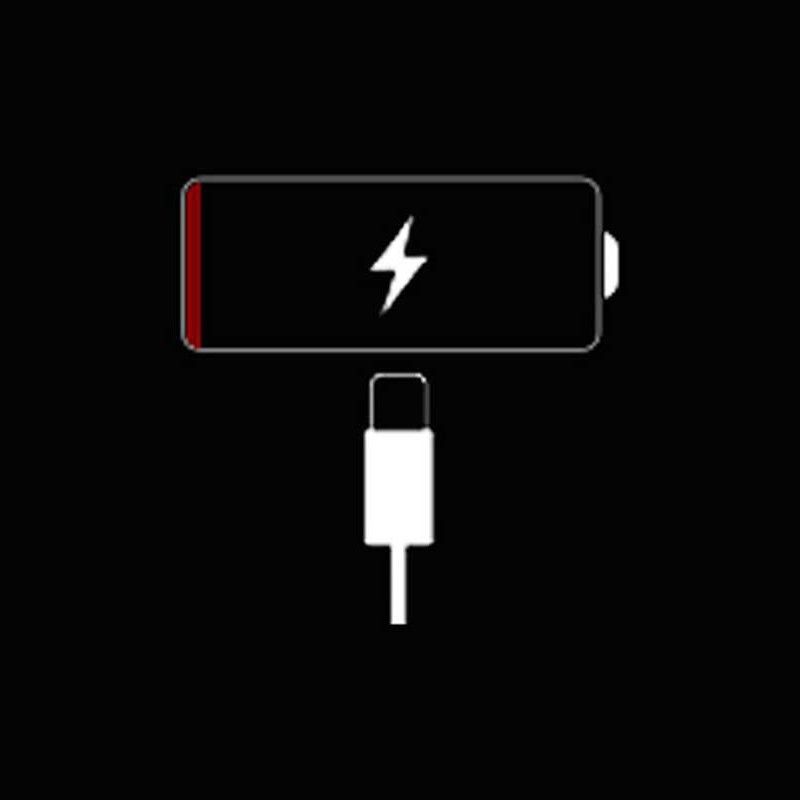 Для ее определения необходимо:
Для ее определения необходимо:
- Зайти в настройки.
- Открыть раздел «Основные».
- Перейти в пункт «Об этом устройстве».
Здесь в пункте «Версия ПО» и будет указана версия программного обеспечения. Софтовая проблема с зарядкой на iPad mini 6 подтверждена только для iPadOS 15.5. Если у вас установлена какая-то иная версия и зарядное устройство нормально функционирует, то попробуйте перезагрузить планшет:
- Зайдите в настройки.
- Откройте «Основные».
- Нажмите на «Выключить» и проведите появившийся слайдер слева направо.
- После отключения планшета зажмите кнопку блокировки до появления логотипа на экране&
Если и это не помогло, то остается только сброс iPad mini до заводских настроек. Перед этим обязательно создайте резервную копию, чтобы не потерять важные данные. Для сброса потребуется:
- Зайти в настройки.
- Открыть раздел «Основные».

- Пролистать в самый низ и открыть «Перенос или сброс iPad».
- Выбрать «Стереть контент и настройки» и следовать инструкциям на экране планшета.
❗️ПОДПИШИСЬ НА НАШ ЧАТИК В ТЕЛЕГРАМЕ. ТАМ СОБРАЛИСЬ ТОЛЬКО ИЗБРАННЫЕ ЧИТАТЕЛИ
После того как будет произведен сброс, проверьте зарядку. Если планшет по-прежнему не заряжается, то необходимо обратиться в сервисный центр.
Как установить бета-версию iPadOS
Радует, что проблема софтовая и решается банальной перепрошивкой.
В случае, когда вы уже успели обновиться до iPadOS 15.5 и зарядить планшет не получается, придется использовать небольшие хитрости. Некоторые пользователи пишут, что перезагрузка iPad mini 6 помогает на какое-то время. Начните с нее. Если же временное решение — не ваш метод, то здесь поможет обновление на любую из актуальных бета-версий прошивок. На текущий момент можно установить iPadOS 16 и iPadOS 15. 6. На этих версиях не наблюдается никаких проблем с зарядкой.
6. На этих версиях не наблюдается никаких проблем с зарядкой.
Следует отметить, что лучше не устанавливать бета-версии прошивок на основные устройства, за исключением подобных случаев. При любом раскладе не забывайте делать резервные копии, чтобы избежать потери важной информации. Из-за того, что iPadOS 16 еще даже не выходила для публичного тестирования, то советую устанавливать именно версию 15.6.
Для установки любой бета-версии прошивки на iPad mini необходимо:
- Перейти на сайт с профилями для бета-версий прошивок.
- Пролистать вниз до нужной версии iPadOS в нашем случае — iPadOS 15.
- Нажать на кнопку «Install Profile».
- В появившемся окне согласиться с установкой, нажав «Install Anyways!».
- Разрешить загрузку профиля на устройство.
- Перейти в настройки.
- Раздел «Основные».
- Открыть «VPN и управление устройством».
- Развернуть загруженный профиль и нажать кнопку «Установить».
Сайт очень наглядный и простой для использования.
Предупреждение о необходимости делать резервные копии перед установкой.
Профиль сразу появляется в настройках после нажатия кнопки «Разрешить».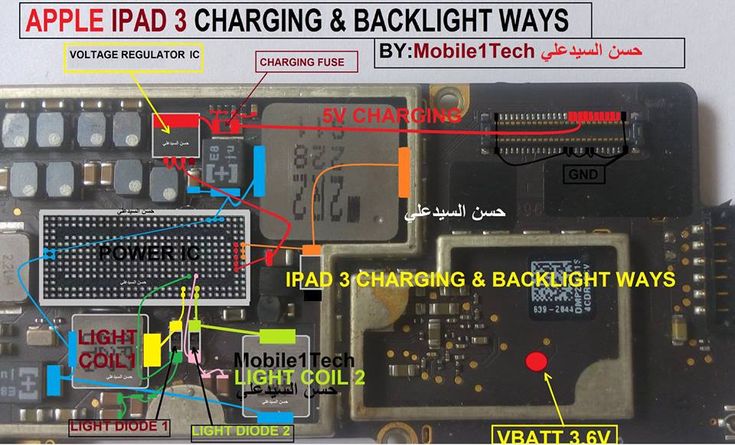
Теперь профили находятся вместе с VPN в одном пункте настроек.
Профиль обязательно надо установить. Без установки скачать бета-версию не получится.
❗️ПОДПИСЫВАЙСЯ НА ТЕЛЕГРАМ-КАНАЛ СУНДУК АЛИБАБЫ. ТАМ КАЖДЫЙ ДЕНЬ ВЫХОДЯТ ПОДБОРКИ САМЫХ ЛУЧШИХ ТОВАРОВ С АЛИЭКСПРЕСС
После перезагрузки нужная бета-версия сразу станет доступна для установки.
После установки перезагрузить планшет и открыть раздел «Обновление ПО». Там появится бета-версия прошивки, профиль которой у вас установлен. Дальше остается обновиться стандартным путем, как вы это делали всегда. Проблема с зарядкой на планшете сразу будет решена.
iPad mini 6iPadOS 15iPadOS 16
iPad не заряжается: 6 решений
iPad не заряжается или заряжается медленно? Если у вас есть проблемы с определенным кабелем для зарядки, несколькими кабелями/зарядными устройствами или периодически возникающими проблемами, следуйте 6 решениям, чтобы исправить iPad, который не работает нормально.
В зависимости от того, какой у вас iPad, для зарядки используется кабель Lightning или USB-C. Оба являются реверсивными, поэтому вы можете использовать любую сторону кабеля.
Ниже мы рассмотрим наиболее распространенные проблемы, из-за которых ваш iPad не заряжается должным образом.
Примечание. Современные iPad поставляются в комплекте с адаптером питания на 20 Вт. Если вы используете менее мощный, он будет заряжаться медленнее, чем обычно.
iPad не заряжается: 6 решений
- Убедитесь, что ваш iPad не перегрет или не слишком холоден обратная сторона кабеля Lightning или USB-C, который вы обычно используете с адаптером питания, подключенным к настенной розетке, и вы уверены, что он работает
- Apple говорит, что вам, возможно, придется оставить его подключенным к сети на 30 минут, но обычно вы увидите, заряжается ли он в течение 5-10 минут после подключения к сети. второй кабель/адаптер питания , если у вас есть одна и/или другая розетка
- Проверьте порт Lightning или USB-C на наличие отложений или мусора
- Используйте увеличительное стекло или камеру iPhone, если вам нужна помощь, чтобы заглянуть внутрь порта
- Если вы видите ворсинки, мусор и т.
 д., будьте осторожны, удаляя их, так как контакты для зарядки могут быть повреждены — осторожно используйте пластиковую зубочистку.
д., будьте осторожны, удаляя их, так как контакты для зарядки могут быть повреждены — осторожно используйте пластиковую зубочистку. - Если вам неудобно чистить порт для зарядки, возьмите iPad в магазин Apple Store, к авторизованному поставщику услуг Apple или в службу поддержки Apple по телефону
- . Если у вас есть iPad Air или iPad Pro с клавиатурой Magic Keyboard, подключите iPad к клавиатуре и подключите кабель к сторона клавиатуры Magic Keyboard — показано на изображении ниже
- Принудительный перезапуск вашего iPad
- iPad без кнопки «Домой» : Нажмите и быстро отпустите кнопку громкости, ближайшую к верхней кнопке. Нажмите и быстро отпустите кнопку громкости, расположенную дальше всего от верхней кнопки. Нажмите и удерживайте верхнюю кнопку, пока iPad не перезагрузится.
- iPad с кнопкой «Домой» : нажмите и удерживайте верхнюю/боковую кнопку и кнопку «Домой», пока не появится логотип Apple.

Если ваш iPad по-прежнему не заряжается или не реагирует на принудительный перезапуск, обратитесь в магазин Apple Store, к авторизованному поставщику услуг Apple или свяжитесь со службой поддержки Apple.
Спасибо, что прочитали наше руководство о том, что делать, если ваш iPad не заряжается!
Подробнее Учебники 9to5Mac:
- AirPods не работают? Вот 5 способов их исправить
- Режим фокусировки в iOS 16: как связать экраны блокировки, создать собственные домашние страницы, использовать фильтры
- Пакетное редактирование фотографий iPhone: как функция «вставить редактирование» работает в iOS 16
- Лучшие дисплеи USB-C и Thunderbolt для Mac
FTC: Мы используем автоматические партнерские ссылки для получения дохода. Подробнее.
Вы читаете 9to5Mac — экспертов, которые день за днем сообщают новости об Apple и окружающей ее экосистеме. Обязательно заходите на нашу домашнюю страницу, чтобы быть в курсе всех последних новостей, и следите за новостями 9to5Mac в Twitter, Facebook и LinkedIn, чтобы оставаться в курсе событий. Не знаете, с чего начать? Ознакомьтесь с нашими эксклюзивными историями, обзорами, практическими рекомендациями и подпишитесь на наш канал YouTube
Не знаете, с чего начать? Ознакомьтесь с нашими эксклюзивными историями, обзорами, практическими рекомендациями и подпишитесь на наш канал YouTube
Посетите 9to5Mac на YouTube, чтобы узнать больше новостей Apple:
Автор
Майкл Потак
@michaelpotuck
Майкл — редактор 9to5Mac. С момента прихода в компанию в 2016 году он написал более 3000 статей, включая последние новости, обзоры, подробные сравнения и учебные пособия.
Любимое снаряжение Майкла Потака
Зарядное устройство Satechi USB-C (4 порта)
Действительно полезное зарядное устройство USB-C + USB-A для дома, работы и путешествий.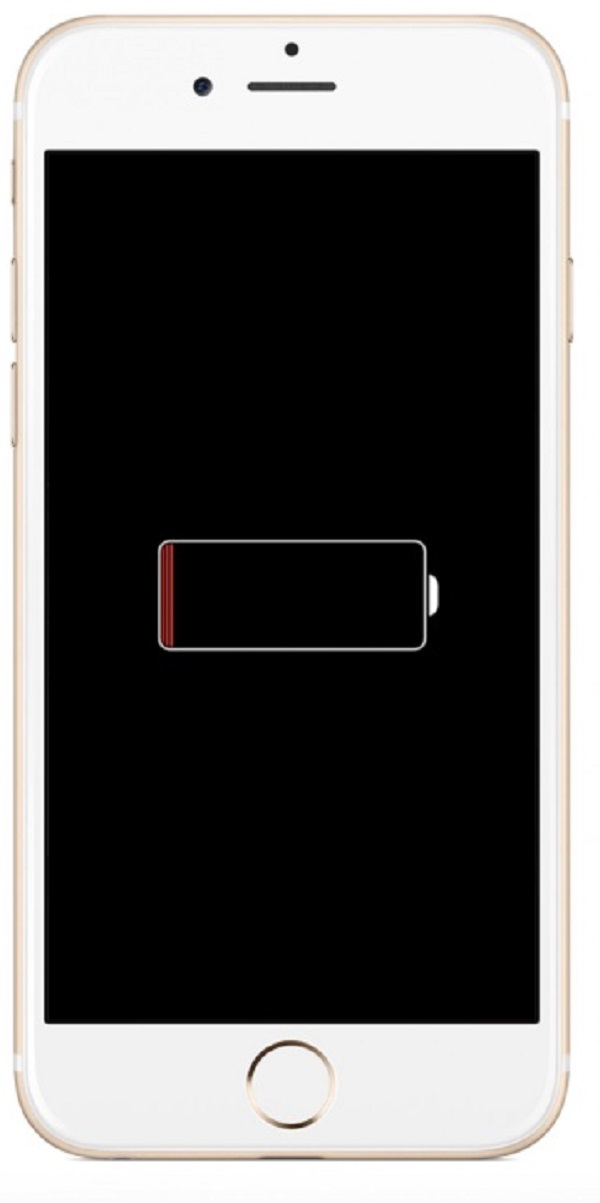
Кожаный кошелек Apple MagSafe
Мой любимый тонкий кошелек для iPhone 12
Как починить iPad, который не заряжается
29 марта 2022 г.
Ваш iPad® внезапно перестал заряжаться? Не беспокойтесь — исправить это можно так же просто, как попробовать новый зарядный кабель или перезагрузить устройство. Здесь, в Asurion, мы помогаем людям ремонтировать устройства, на которые они больше всего полагаются, от разблокировки iPhone® без пароля до ремонта принтера, который находится в автономном режиме. Вот советы наших экспертов о том, что делать, если ваш iPad не заряжается.
Проверьте зарядный кабель
Проверьте, нет ли износа, например, изгибов или износа, на зарядном кабеле. Даже если вы не видите очевидных повреждений, попробуйте использовать другой кабель, чтобы убедиться, что проблема не в нем.
Проверьте зарядный блок вашего iPad
Если зарядный кабель работает, возможно, у вас возникла проблема с зарядным блоком (также известным как адаптер питания). Если ваш iPad не работает с блоком, входящим в комплект поставки, попробуйте подключить его к другому источнику питания, например к другому зарядному блоку или USB-порту на вашем компьютере.
Если ваш iPad не работает с блоком, входящим в комплект поставки, попробуйте подключить его к другому источнику питания, например к другому зарядному блоку или USB-порту на вашем компьютере.
Планшет не держит заряд? Мы можем помочь
Когда ваш планшет перестает заряжаться, наши специалисты могут быстро это исправить.
Запланируйте ремонт
Проверьте порт зарядки вашего iPad
Порт зарядки вашего iPad со временем может собирать пыль и мусор, что в конечном итоге может привести к неправильной зарядке. Проверьте порт зарядки в нижней части устройства и выполните следующие действия, чтобы очистить его.
Перезагрузите iPad
Проблема с зарядкой вашего iPad может быть связана с программным обеспечением. В этом случае может помочь простой перезапуск.
Как перезагрузить iPad без кнопки «Домой»:
- Нажмите и удерживайте верхнюю кнопку и любую кнопку громкости .
- Перетащите ползунок и подождите около 30 секунд, пока iPad не выключится.

- Чтобы снова включить его, нажмите и удерживайте кнопку Top , пока не появится логотип Apple®.
Как перезагрузить iPad с помощью кнопки «Домой»:
- Нажмите и удерживайте кнопку Top , пока не появится ползунок отключения питания.
- Перетащите его и подождите около 30 секунд, пока iPad не выключится.
- Чтобы снова включить его, нажмите и удерживайте кнопку Top , пока не появится логотип Apple.
Если это не сработало, вы также можете попробовать полный сброс на iPad (также известный как принудительный перезапуск).
Как перезагрузить iPad без кнопки «Домой»:
- Нажмите и отпустите кнопку увеличения громкости .
- Нажмите и отпустите кнопку уменьшения громкости .
- Нажмите и удерживайте кнопку Top , пока не появится логотип Apple.
Как перезагрузить iPad с помощью кнопки «Домой»:
- Нажмите и удерживайте кнопку «Дом» и кнопку «Боковая» или «Верхняя» одновременно в течение примерно 10 секунд.


 д., будьте осторожны, удаляя их, так как контакты для зарядки могут быть повреждены — осторожно используйте пластиковую зубочистку.
д., будьте осторожны, удаляя их, так как контакты для зарядки могут быть повреждены — осторожно используйте пластиковую зубочистку.

